 |
Устройство дорожек СD и DVD дисков
|
|
|
|


Рис. 4.5. Устройство дорожек оптических дисков

Рис. 4.6.Основное окно программы HD Tune.
(Тестирование производительности жесткого диска).
Порядок выполнения работы
1. Установить в системный блок дисковые накопители.
2. Определить характеристики накопителей при помощи тестовой программы.
3. Научиться использовать данные технологии S.M.A.R.T.
4. Провести тестирование производительности дисковой подсистемы
Содержание отчета
1. Тема и цель лабораторной работы.
2. Отчет о работе согласно порядку выполнения работы.
3. Выводы по работе о полученных навыках и умениях
Контрольные вопросы
1. Перечислите основные интерфейсы работы жестких дисков.
2. Укажите основные отличия интерфейсов работы жестких дисков.
3. Для чего необходима утилита HD Tune?
4. Что такое технология S.M.A.R.T.
5. Какие типы файловых систем вы знаете?
Лабораторная работа 5
УСТАНОВКА ПЛАТЫ РАСШИРЕНИЯ. ПОДБОР КОНФИГУРАЦИИ ПК ДЛЯ ПЛАТФОРМ INTEL И AMD
Цель работы: научиться определять тип платы расширения по внешнему виду, создать конфигурацию для бюджетного и игрового ПК для платформ Intel и AMD
Информация для выполнения работы
Платы расширения
Видеокарта (разъем AGP)

Рис. 5.1. Внешний вид видеокарты(разъем AGP)
Звуковая карта

Рис. 5.2. Внешний вид звуковой карты
Сетевая карта

Рис. 5.3. Внешний вид сетевого адаптера
TV-тюнер

Рис. 5.4. Внешний вид TV-юнера
RAID-контроллер

Рис. 5.5. Внешний вид RAID-контроллера
Плата нелинейного видеомонтажа

Рис. 5.6. Внешний вид платы нелинейного видеомонтажа
Плата портов USB

Рис. 5.7. Внешний вид платы универсальной последовательной шины
Внутренний модем
|
|
|

Рис. 5.8. Внешний вид внутреннего модема.
Видеокарта (разъём PCI-Express)

Рис. 5.9. Внешний вид видеокарты PCI-Express
Видеокарта имеет характерные черты: наличие разъёмов VGA (для вывода аналогового сигнала) и/или DVI-I (для вывода цифрового сигнала), так же возможно наличие разъема видеовыхода S-VIDEO или разъёма VIVO (видеовыхода/видеовхода). Видеоадаптер может иметь шину AGP или PCI-Express. На плате есть графический процессор, чипы памяти, может присутствовать чип видеовхода.
Звуковой адаптер имеет порты мини-JACK и MIDI (Musical Instrument Digital Interface), также могут присутствовать цифровые вход и выход (разъемы RCA и/или оптические)
На сетевых картах, подключаемых посредством витой пары, присутствует порт RJ-45.
На плате ТВ-тюнера находятся один или два антенных входа, два видеовхода, аудио выход и аудио вход, разъём для подключения инфракрасного датчика.
На плате внутреннего модема имеется два разъёма RJ-11 (4 – контактные), возможно наличие «спикера».
Порядок установки (замены) карты расширения
1. Деинсталлировать "старые" драйвера
2. Выключить ПК
3. Снять крышку корпуса и положить его на бок
4. Аккуратно извлечь «старый» адаптер
5. Если карта не plug-n-play установить джампера для конфигурации системных ресурсов
6. Установить «новый» адаптер, обязательно закрутить винт.
7. Включить ПК и установить драйвер карты расширения.
Порядок выполнения работы
1. Провести установку (замену) платы расширения в системном блоке ПК.
2. Описать порядок установки данной платы.
3. При помощи прайс-листа подобрать конфигурацию для бюджетного и игрового компьютеров, для платформ Intel и AMD.
Содержание отчета
1. Тема и цель лабораторной работы.
2. Отчет о работе согласно порядку выполнения работы.
3. Выводы по работе о полученных навыках и умениях.
Контрольные вопросы
1. Какие разъемы присутствуют на задней панели видео карты? Перечислите их и укажите основное их назначение.
|
|
|
2. Какие шины для подключения видеокарт вы знаете?
3. Опишите порядок установки карт расширения.
4. Что такое plug-n-play?
5. По каким разъемам можно определит внутренний модем? Опишите внешний вид данного устройства.
6. По каким разъемам возможно определить плату нелинейного видеомонтажа.
7. Для чего необходим RAID-контроллер?
8. Каковы основные моменты при подборе конфигурации на базе AMD?
9. Каковы основные моменты при подборе конфигурации на базе
INTEL?
10. В чем разница при подборе конфигурации на базе AMD и на базе INTEL?
Лабораторная работа6
ПОДКЛЮЧЕНИЕ СЕТЕВЫХ УСТРОЙСТВ
Цель работы: изучить подключение сетевых компонентов для сетей на основе витой пары и коаксиального кабеля
Информация для выполнения работы
 Элементы сетей на основе коаксиального кабеля
Элементы сетей на основе коаксиального кабеля

Рис. 6.1. Внешний вид Т-конектора Рис. 6.2. Внешний вид I-конектора


Рис. 6.3. Внешний вид BNC конектора Рис. 6.4. Внешний вид терминатора
 Элементы сетей на основе витой пары
Элементы сетей на основе витой пары

Рис. 6.5. Внешний вид разъема RJ-45 Рис. 6.6. Внешний вид розетки

Рис. 6.7. Внешний вид задней панели коммутатора

Рис. 6.8. Внешний вид коммуникатора


а) б)
Рис. 6.9. Внешний вид сетевых плат:
а) витая пара;
б) комбинирована плата для (витой пары или коаксиального кабеля)
Оборудование для работы с сетевым кабелем

Рис. 6.10. Внешний вид инструмента для обжима конекторов
Порядок выполнения работы
1. Спроектировать сеть на основе витой пары для 20 плюс номер по списку компьютеров. Сделать схему размещения компьютеров в здании офисного тира.
2. Рассчитать состав сети.
3. При помощи прайс-листа подобрать конфигурацию сети.
Содержание отчета
1. Тема и цель лабораторной работы.
2. Отчет о работе согласно порядку выполнения работы.
3. Выводы по работе о полученных навыках и умениях.
Контрольные вопросы
1. Укажите основные сетевые топологи, на основе которых строятся локальные сети.
2. Перечислите основные элементы для построения сетей на основе коаксиального кабеля.
3. Перечислите основные компоненты для построение сетей на основе витой пары.
4. Что такое патч-корд?
5. Для чего необходим BNC конектор?
|
|
|
Лабораторная работа7
БАЗОВАЯ СИСТЕМА ВВОДА-ВЫВОДА (BIOS)
Цель работы: изучить состав подсистем BIOS, научиться работать с параметрами BIOS, влияющими на производительность вычислительной системы
Информация для выполнения работы
Описание функций BIOS на примере AMI BIOS 3.31
Главное меню
Главное меню BIOS Setup (рис. 1).Рассмотрим, какие настройки скрываются в каждом из разделов.

Рис. 1. Главное меню AMI BIOS версии 3.31
Standard CMOS Features
Войдя в этот раздел (рис. 2) вы сможете указать:
 Рис. 2. Пункт Standard CMOS Features
Рис. 2. Пункт Standard CMOS Features
— время и дату;
— язык интерфейса;
— характеристики накопителей, подключенных к стандартному IDE/SATA-контроллеру чипсета;
— тип (объем) используемых дисководов;
— использовать или нет антивирусную защиту, предоставляемую BIOS.
Advanced BIOS Features
Собранные в этом разделе (рис. 3) настройки отвечают за:

Рис. 3. Пункт Advanced BIOS Features
— вывод системных сообщений при загрузке компьютера;
— порядок опроса устройств при загрузке операционной системы;
— предупреждение отказа жестких дисков (S.M.A.R.T.);
— клавиатуру;
— мышь;
— дисковод;
— контроллер дисковода;
— область действия пароля;
— порядок управления оперативной памятью;
— кэш память процессора;
— многопоточность (Hyper-Threading);
— расширенный контроллер прерываний (APIC);
— затенение областей памяти;
— кэширование в оперативной памяти.
Advanced Chipset Features
Данный раздел (рис. 4) включает в себя большинство опций, относящихся к оперативной памяти, некоторые «чипсетные» настройки:

Рис. 4. Пункт Advanced Chipset Features
— рабочая частота и тайминги оперативной памяти;
— некоторые настройки видеокарты;
— режимы работы шины AGP;
— параметры функционирования шины PCI;
— порядок функционирования интегрированной видеокарты, если она есть.
Power Management Features
Опции этого раздела (рис. 5) отвечают за механизмы управления питанием:

Рис. 5. Пункт Power Management Features
— интерфейс расширенного конфигурирования и управления питанием (ACPI);
— расширенное управление питанием (APM);
— включение и выключение компьютера;
|
|
|
— слежение за активностью устройств;
— пробуждение (или включение) компьютера при активности устройств или по таймеру.
PNP/PCI Configurations
В этом разделе (рис. 6) вы можете:

Рис. 6. Пункт PNP/PCI Configurations
— указать порядок распределения ресурсов;
— сконфигурировать шину PCI;
— задать первичную видеокарту;
— настроить режимы обмена данными для IDE-контроллера чипсета;
— зарезервировать ресурсы для карт расширения.
Integrated Peripherals
Данный раздел (рис. 7) отвечает за настройки «чипсетных» контроллеров и интегрированных на материнской плате устройств:

Рис. 7. Пункт Integrated Peripherals
— USB-контроллер;
— поддержку USB-контроллером клавиатуры, мыши, накопителей с интерфейсом USB на уровне DOS;
— стандартный IDE/SATA-контроллер чипсета;
— сетевые контроллеры, если они есть;
— интегрированное аудио, при его наличии;
— GAME/MIDI-порт;
— контроллер дисковода;
— последовательные порты;
— инфракрасный порт;
— параллельный порт;
— другие интегрированные компоненты.
PC Health Status
Обратившись к опциям раздела (рис. 8) вы узнаете результаты системного мониторинга за:

Рис. 8. Пункт Hardware Monitor Setup
— температурой компонентов;
— скоростями вращения вентиляторов;
— напряжениями линий питания;
— открытием корпуса системного блока.
Frequency/Voltage Control
Здесь (рис. 9) сосредоточены все опции, отвечающие за разгон:
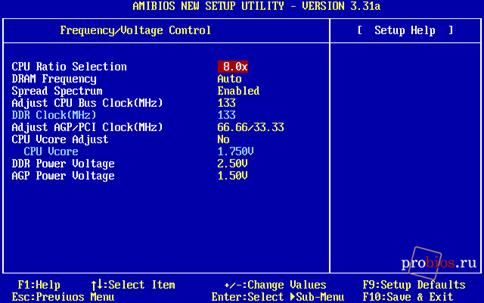
Рис. 9. Пункт Frequency/Voltage Control
— управление частотой работы оперативной памяти;
— контроль частоты и множителя процессора, частот шин;
— увеличение напряжения питания компонентов;
— контроль уровня электромагнитного излучения.
Set Supervisor Password
Позволяет установить, изменить или снять административный пароль, используемый для полного доступа к BIOS Setup и, возможно, при загрузке компьютера.
Set User Password
Позволяет установить, изменить или снять пользовательский пароль, позволяющий для большинства опций в BIOS Setup только просматривать их значения и, возможно, используемый при загрузке компьютера.
Load High Performance Defaults
Загрузка параметров BIOS Setup, обеспечивающих максимальную производительность, при этом, возможно, потребуется ручная корректировка некоторых параметров для обеспечения стабильной работы.
Load BIOS Setup Defaults
Загрузка параметров BIOS Setup, гарантированно обеспечивающих нормальную работу аппаратной части компьютера, пусть и ценой некоторого падения производительности.
Save and Exit Setup
Сохранение установленных параметров и выход из BIOS Setup.
Exit without Saving
Отказ от сохранения установленных параметров и выход из BIOS Setup.
Порядок обновления BIOS
1. Скачать с сайта производителя материнской платы последнюю версию BIOS для заданной материнской платы и, если необходимо, программу обновления BIOS.
|
|
|
2. Установить программу обновления, внимательно прочитать файл readme.txt.
3. Перезагрузиться в режиме DOS.
4. Запустить программу обновления BIOS с требуемыми параметрами. Рекомендуется сохранить предыдущую версию BIOS.
Порядок выполнения работы
1. Определить модель материнской платы и версию BIOS.
2. Определить параметры BIOS, влияющие на производительность вычислительной системы.
Содержание отчета
1. Тема и цель лабораторной работы.
2. Отчет о работе согласно порядкe выполнения работы.
3. Выводы по работе о полученных навыках и умениях.
Контрольные вопросы
1. Перечислите порядок процедуры обновления BIOS.
2. В каком разделе BIOS производится мониторинг системных показателей?
3. В каком разделе BIOS производится повышение частоты системной шины, множителя, множителя ядра?
4. В каком разделе BIOS задаются параметры «зеленых» функций?
Список рекомендуемой литературы по циклу лабораторных работ
1. Фролов И. Компьютерное „Железо”: Руководство пользователя. –М.: Познавательная книга плюс, 2001. -352с.: Ил.
2. Мураховский В. Железо ПК. Практическое руководство. 7 издание.
–М.: Тех. Бук, 2003. -688.:Ил.
3. Бигелоу Стивен. Устройство и ремонт персонального компьютера.
Книга 2. Пер. с англ. –М.: ООО «Бингом-Пресс», 2004. -912с.: Ил.
4. Колесниченко О.В. Аппаратные средства РС. –5-е изд., перераб и доп.
-СПб.: БхВ –Питербург, 2004.-–1152с.: Ил.
5. Скотт Мюллер. Модернизация и ремонт ПК. 16-е издание. –СПб.: Вильямс, 2005.- 1318с.:Ил.
6. Гук М. Ю. Аппаратные средства IBM PC. Энциклопедия. 3-е изд.
–СПб.: «Питер», 2005. -1072с.: Ил.
7. Жмакин А. П. Архитектура ЭВМ. –СПб.: BHV, 2005. -320с.: Ил.
8. Хорошевский В.Г. Архитектура вычислительных систем. – М.: МГТУ ИМ. Н.Э. БАУМАНА, 2005. -512с.: Ил
9. Крейгон Х. Архитектура компьютеров и ее реализация. –М.: Мир, 2005. –416с.: Ил.
10. Соупер М. Модернизация компьютера / Upgrading Your PC 2-е издание. –СПб.: «Питер», 2005. -560с.: Ил.
У ч е б н о е и з д а н и е
МЕТОДИЧЕСКИЕ УКАЗАНИЯ
к лабораторным работам по дисциплине
«Компьютерная техника и организация
вычислительных работ»
для студентов специальности «Автоматизированное управление технологическими процессами и производствами»
(электронное издание)
Составители:
Максим.Леонидович Бутенко.
Александр Леонидович. Овчинников.
 Редактор Е.А. Мартынцева
Редактор Е.А. Мартынцева
Техн. редактор Т.Н. Дроговоз
Оригинал - макет И.В. Ширманова
Подписано в печать 09.06.06
Формат 60х84 1/16. Бумага офсетная. Гарнитура Times.
Печать офсетная. Усл. печ. 1,86 л. Уч.-изд. 2,4 л.
Тираж экз. Издат. №. Заказ №. Цена договорная.
Издательство Восточноукраинского национального университета
имени Владимира Даля
Адрес издательства: 91034, г. Луганск, кв. Молодежный, 20а
Телефон: 8(0642)41-34-12. Факс: 8(0642)41-31-60
E-mail: [email protected]
http:// www.snu.edu.ua
|
|
|


